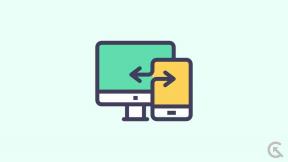Sådan udføres sikkerhedskopiering og gendannelse på OnePlus 6T
Fejlfind Vejledning / / August 05, 2021
Her vil vi guide om, hvordan du udfører sikkerhedskopiering og gendannelse på OnePlus 6T. De fleste af folket tager det ikke alvorligt med telefonens sikkerhedskopier. Mange mennesker tror, at de kun skal sikkerhedskopiere deres enhed, hvis den bliver stjålet eller mistet. Der er mange brugere, der tror, at hvis de er forsigtige med deres telefoner, er der ingen grund til at tage backup. Det er ikke sandt. Der er en mulighed for, at virus inficerer din enhed, ødelægger og sletter alt. Telefonen kan også blive beskadiget af nogen, der sidder på den, taber den osv.

Indholdsfortegnelse
-
1 Sikkerhedskopiering og gendannelse på OnePlus 6T
- 1.1 Gendan og sikkerhedskopier data via Google Drev
- 1.2 Sikkerhedskopier medier og billeder til pc
- 1.3 Et klik Gendan data til OnePlus 6T
- 1.4 One-Click Backup OnePlus 6T
Sikkerhedskopiering og gendannelse på OnePlus 6T
Her er et par gode værktøjer, der kan håndtere backup og kan gendanne Android såvel som IOS-enhed. Følg disse trin for at sikkerhedskopiere apps, fotos og videoer, SMS, kontakter, opkaldshistorik og mange flere.
Gendan og sikkerhedskopier data via Google Drev
Google Drive er en af de populære og også de sikreste cloud storage-løsninger. Dette tilbyder alle Android-brugere at sikkerhedskopiere deres data på telefonen til sin eksterne server gratis. Denne service er meget let og praktisk, der gør det muligt for alle Android-brugere at tage backup af deres smartphone og også få adgang til deres filer fra overalt i verden. Her er trinene til at overføre dine smartphone-data til online-serveren.
- Start Google Drive-applikationen på din telefon, og sørg for, at du er logget ind med Google-kontoen
- Klik nu på Indstillinger og tryk på Privatliv
- Klik på indstillingen for "Sikkerhedskopier mine indstillinger" og "Automatisk gendannelse" og sørg for, at din Google-konto er synlig på indstillingerne
- Klik nu på indstillinger efterfulgt af Konto og synkronisering, og synkroniser din smartphone med Google-konto
- Klik på OK
- Tryk på Back Up Now for at fuldføre
Det kan bemærkes, at kun multimediefiler kan uploades ved hjælp af denne metode. Kontakter, noter og SMS kan ikke sikkerhedskopieres på din Google Drev-konto.
Sikkerhedskopier medier og billeder til pc
- Du skal tilslutte din telefon til computeren ved hjælp af USB-kablet
- Tryk for at vælge MTP (Media sync)
- Åbn telefonens diskdrev på computeren
- Klik på de ønskede filer og mapper
- Træk og slip disse filer eller mapper til den ønskede placering på din computer
- Frakobl din telefon sikkert fra computeren, når du er færdig
Et klik Gendan data til OnePlus 6T
Når du har brug for at gendanne sikkerhedskopidataene til din OnePlus 6T, skal du aktivere Syncios Data Transfer.
- Vælg Gendan modul på startsiden.
- Tilslut din OnePlus 6T til programmet med Wi-Fi-netværk eller USB-kablet.
- Vælg Syncios Backup, da dette dataoverførselsprogram viser alle de sikkerhedskopier, du har lavet, efter at du har klikket
- Vælg en, og klik på OK
- Hit næste og vælg den ønskede fil, der skal gendannes
Alle data gendannes med succes til din OnePlus 6T
One-Click Backup OnePlus 6T
- Kør Syncois Data Transfer
- Vælg Backup Mode
- Tilslut din OnePlus 6T til pc'en med Wi-Fi-netværk eller computeren
- Tilpas om nødvendigt sikkerhedskopimappen, og klik på knappen Næste
- Du har nu lov til at vælge de krævede data, der skal overføres
- Kontroller dine krævede data, eller vælg alle, og klik på Næste for at starte sikkerhedskopieringsprocessen
- Alle de valgte filer bliver sikkerhedskopieret til computeren efter et stykke tid
For at undgå ethvert tab af data anbefales det at sikkerhedskopiere dine smartphones regelmæssigt. Vælg en af ovenstående metoder til at sikkerhedskopiere eller gendanne filer til enhver telefon. Så hvad leder du efter? Gendan dine telefoner i dag, og vær sikker med alle filer eller billeder!
Relaterede indlæg:
- Sådan slettes cache-partition på OnePlus 6T [Simple Solutions]
- Trin til at læse væskeskadeindikator på OnePlus 6T
- Sådan løses problemet med langsomt internet på OnePlus 6T
- Løs OnePlus 6T Black Screen Death Issue
- Sådan gendannes eller afmonteres den internationale OnePlus 6T ved hjælp af MSMDownloadTool
En forfatter af profession, der har en erfaring på 2 år. For mig har skrivning altid været en glæde. Jeg havde altid en forkærlighed for at skrive om forskellige emner, mens jeg lavede små bidrag til flere hjemmesider. Jeg følte mig begejstret, da de beærede mig og fortsatte med at sende mine opgaver for at finpudse min skrivefærdighed. Ser frem ved at bidrage med mine skrifter bedst og tilegne mig den krævede faglige dygtighed til at matche din premium-standard.